Para você conseguir começar a utilizar o módulo contábil, efetuando lançamentos e processando integrações, é necessário primeiro inicializar o exercício contábil, este processo irá configurar e determinar alguns pontos importantes para a contabilidade.
O exercício contábil precisa ser inicializado para cada filial que terá contabilização, isso se você não selecionar a opção para contabilização centralizada e a inicialização deve ser executada todo ano no início do exercício.
Para iniciar o processo, acesse a opção do menu em Fiscal / Contabilidade / Movimentações / Inicialização do Exercício.
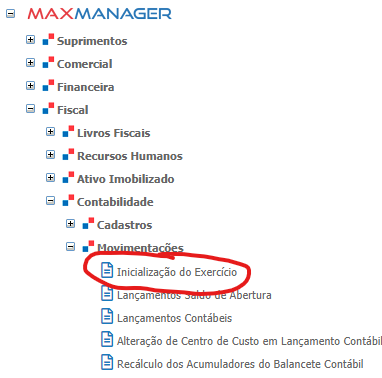
Na tela de inicialização você deverá informar:
Selecione a empresa que será inicializada, o ano de exercício e o código do plano de contas, que já deverá estar cadastrado com todas as contas contábeis definidas para o exercício.

Após, informe como que as contabilizações serão geradas pela integração, a informação abaixo é necessária para que o MaxManager reconheça como que ele pegará as contas contábeis dos fornecedores, clientes e obrigações (impostos).
Selecionando as opções Fornecedor, Cliente, Obrigação indica que o MaxManager irá no momento da integração contábil, pegar as contas contábeis definidas diretamente no cadastro destes ( Cadastro de Unidades de Negócio ).
Selecionando as opções Tipo Fornecedor, Tipo Cliente, Tipo Obrigação, indica que o MaxManager irá, no momento da integração contábil, pegar as contas contábeis definidas no cadastro de Tipo de Terceiro, indicando desta forma que você terá uma conta única para todos os clientes ou fornecedores.

Informe os prefixos que serão utilizados para criação dos lotes nas integrações contábeis, o ideal é que cada módulo tenha o seu prefixo, para que você possa identificar no lançamento, de qual módulo ele pertence.
O prefixo deverá ser numérico e ele irá compor o número do lote da integração contábil, por exemplo conforme na imagem abaixo, o módulo de bancos e caixa foi definido com o prefixo 10, então, quando gerar a integração contábil deste módulo, serão gerados lotes com o número no seguinte formato:
O número lote dos lançamentos será formado assim:
PPDDMM onde:
PP é o prefixo, DD é o dia do lançamento e MM o mês do lançamento.
Exemplo:
100510 indica que o lote é do bancos e caixa ( 10 ), foi lançado no dia 05 e no mês 10.

Se sua empresa possuir mais de uma filial, você poderá indicar na abertura do exercício se os lançamentos gerados pela integração contábil, se serão centralizados em uma filial ou se serão individualizados, ou seja, se cada um será contabilizado na sua filial.
Se você selecionar a opção abaixo, centraliza contabilização, a tela irá solicitar qual o número da filial que receberá os lançamentos de todas as outras, isto significará que mesmo tendo várias filiais, a contabilização dos lançamentos sempre serão feitos na matriz, por exemplo.
Se você não selecionar a opção abaixo, indicará para o MaxManager que os lançamentos contábeis gerados das integrações serão feitos cada um na sua filial, porém depois você poderá emitir os relatórios consolidados ou então individualizados.

No grupo Inicialização da filial, você deverá colocar as informações solicitadas para que o módulo contábil entenda como serão as suas contabilizações naquele período.
| Campo | Descrição |
| Filial | Informe o código da filial que deseja inicializar, se a sua contabilização será feita de forma descentralizada, você necessariamente precisará inicializar cada filial que tiver |
| Mês Exercício | Informe o mês que seu exercício começará, a cada fechamento este mês irá incrementar automaticamente |
| Intervalo de Processamento | Neste campo você deverá informar o número de meses que será feito o processamento do encerramento contábil, se você encerra a contabilidade mensalmente, informe 1, se você encerra a contabilidade trimestralmente, informe 3, se você encerra a contabilidade anualmente, informe 12. Entenda como encerramento contábil o processo onde são zeradas suas receitas e despesas e o resultado enviado para o passivo. |
| Altera data de lançamento ? | Selecione este campo se você desejar permitir que a data do lançamento possa ser alterada. |
| Tipo Lancto | Informa como que os lançamentos serão gerados na integração contábil, a opção dobrada indica que serão gerados sempre lançamentos com uma conta a débito e uma conta a crédito. |
| Contabilização Estoque | Indica como que o seu estoque será contabilizado, se os lançamentos serão agrupados por dia ou se serão contabilizados documento a documento. |
| Últ. Mês Enc. | Indica qual o último mês que foi encerrado, este campo será alimentado automativamente através do processo de encerramento contabil. |
| Situação Especial | Selecione uma das opções que se encaixe com seu processo, esta opção será utilizada para geração do ECD Contábil. |
| Nro Ordem | Número de ordem do livro diário |
| Situação Inicio Período | Selecione a opção que se encaixe com seu processo, esta opção será utilizada para geração do ECD Contábil. |
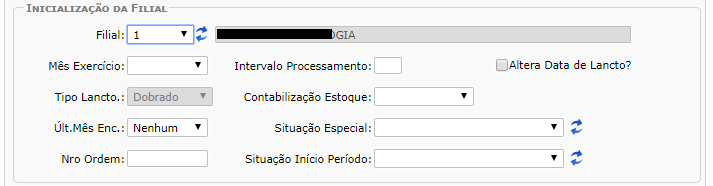
No grupo de Encerramento do Exercício, você deverá informar a conta de resultado que será usada como contra-partida das contas de receita e despesa durante o processo de encerramento contábil, no campo Histórico Encerramento, você deverá informar o histórico que será usado para este mesmo processo.
Já o campo Hist.Transf.Saldo Abert. você deverá usar o histórico contábil que será usado para transferir o saldo de abertura de um exercício para outro, desde que não houve alteração de plano de contas.
O campo Zerar Receita/Despesa no Fechamento, quando selecionado, irá zerar o saldo atual das contas de receita e despesa durante o processo do fechamento, se ele estiver desmarcado, o processamento será feito porém os saldos das contas não serão zerados, permitindo que você possa emitir um balancete com todos os saldos gerados.
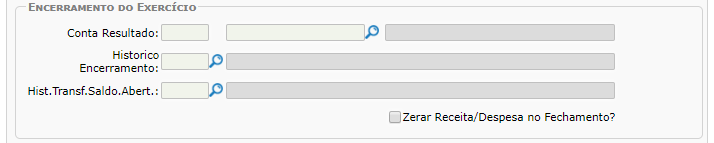 Após informar todos os dados, clique no botão Inicializar para que o exercicio seja inicializado e você possa começar a utilizar o módulo contábil.
Após informar todos os dados, clique no botão Inicializar para que o exercicio seja inicializado e você possa começar a utilizar o módulo contábil.

